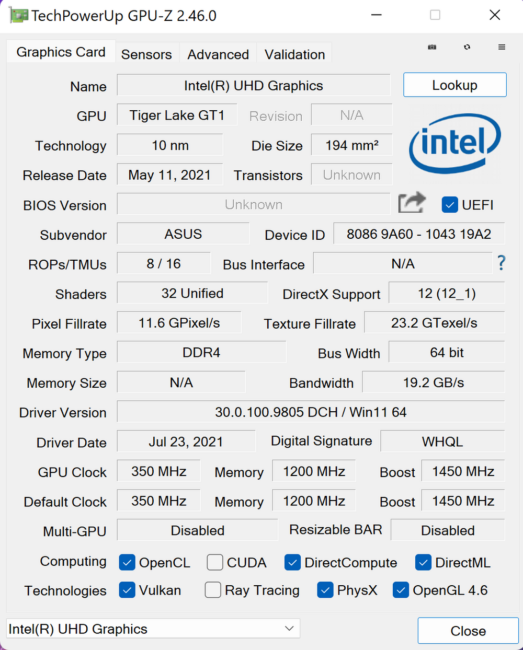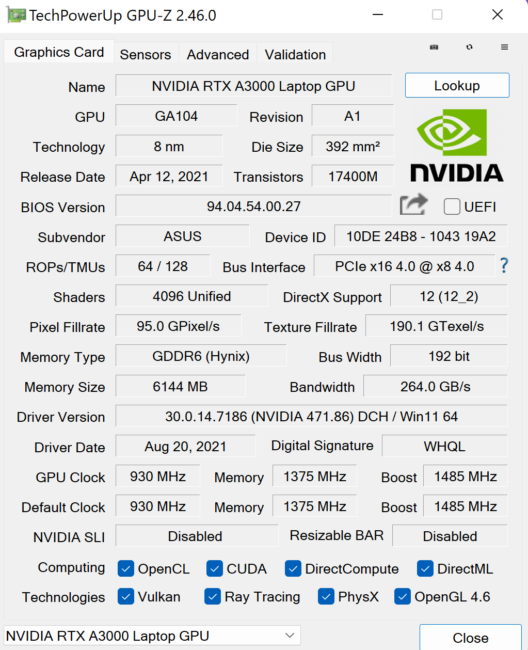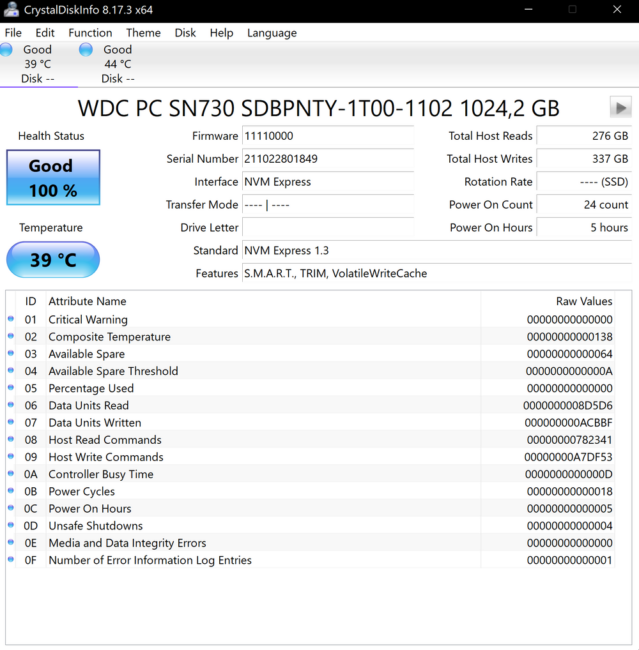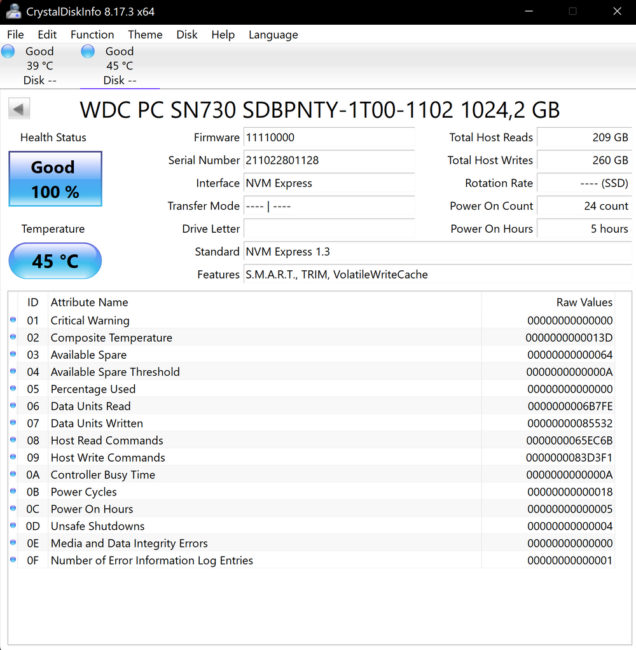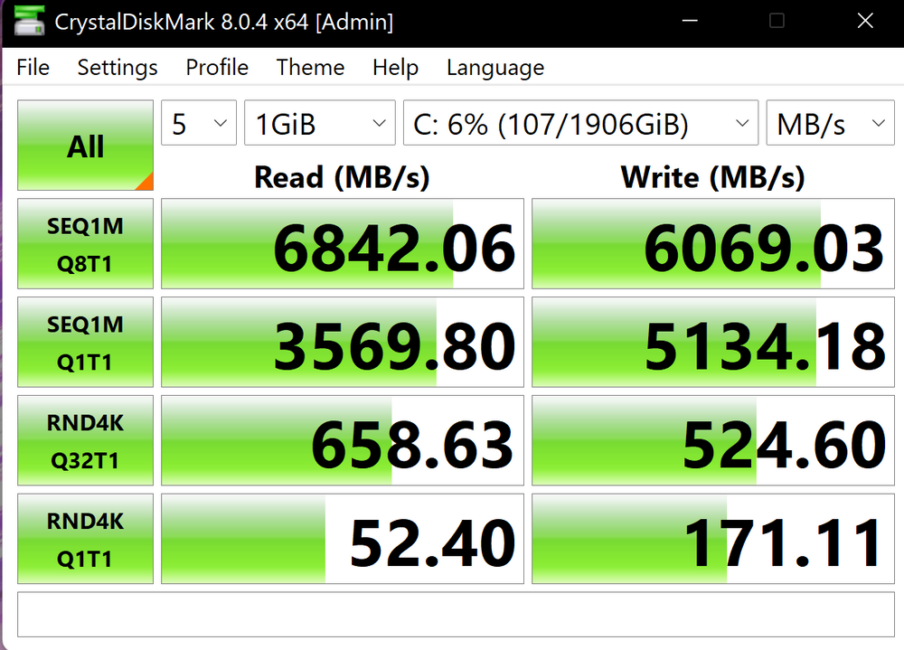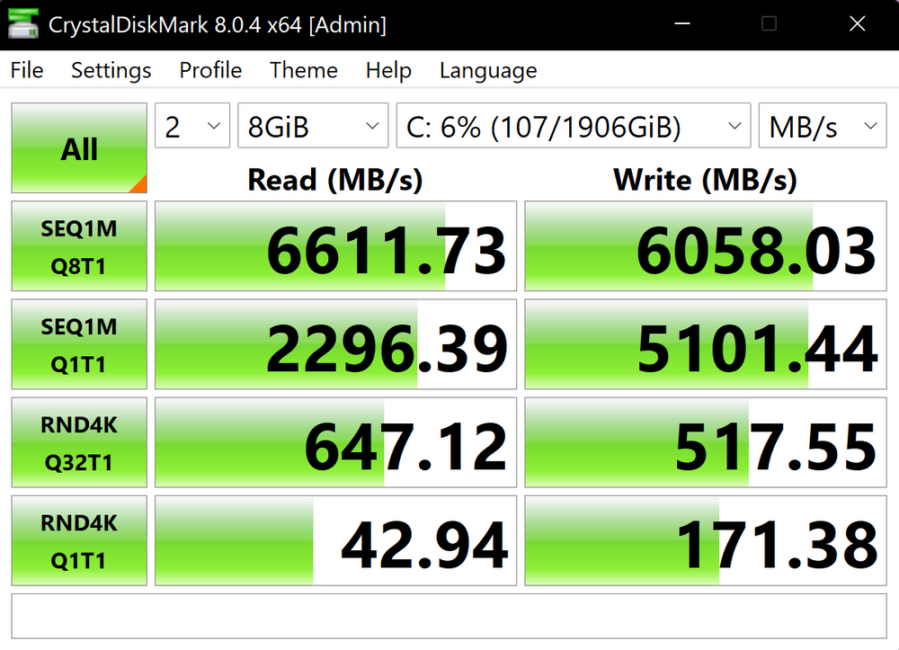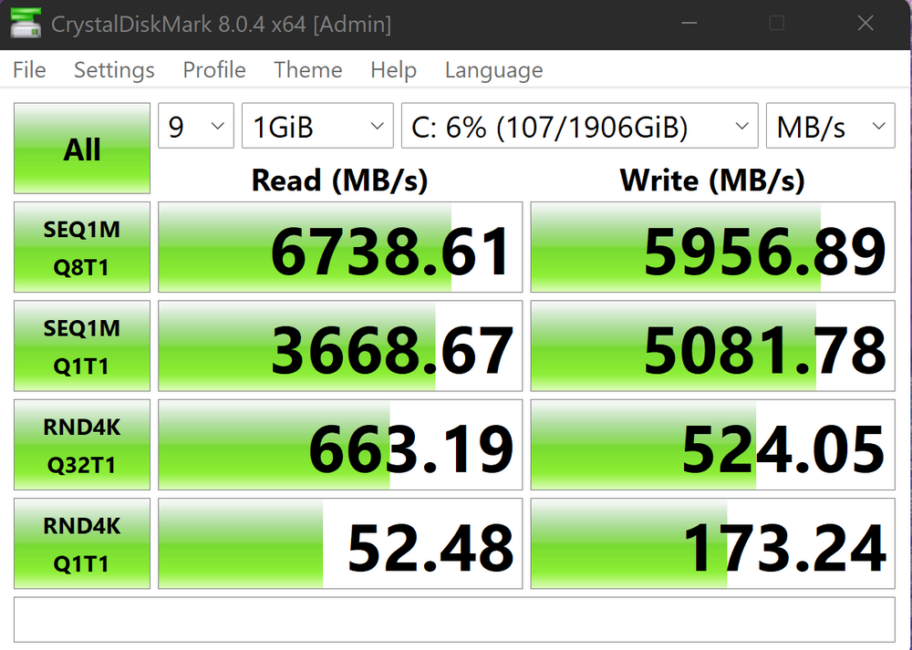Usædvanlig, kraftfuld, med en næsten perfekt OLED-skærm - sådan kan du kort beskrive den nye bærbare computer ASUS ProArt Studiobook 16 OLED.
Hvilken bærbar er ideel til kreative mennesker? Svaret på dette spørgsmål er aldrig klart - netop fordi hver person har sine egne præferencer. Vi taler normalt om to kategorier af bærbare computere: de er tynde, men ikke særlig kraftfulde enheder, eller kraftfulde, men moderat mobile arbejdsstationer. ASUS ProArt StudioBook 16 OLED kombinerer begge kategorier og gør det overraskende godt. ASUS ProArt Studiobook 16 OLED har den bedste skærm, effektive komponenter og designelementer, der kan lette arbejdet i de mest populære applikationer. I dag et par ord om denne enhed.
Læs også: Anmeldelse ASUS BR1100F: En kompakt konvertibel bærbar computer til læring og kreativitet
Hvad er interessant ASUS ProArt Studiobook 16 OLED?
ASUS har lyttet omhyggeligt til kommentarer fra kreative eksperter i lang tid og tager hensyn til deres meninger og ønsker, når de skaber sine produkter.
Laptops i den seneste ProArt-serie har alt, hvad en krævende skaber kan forvente af en computer. ASUS ProArt Studiobook Pro 16 OLED er en model, der skal erstatte din stationære pc, og som du nemt kan tage med dig på arbejde.

En række enheder ASUS ProArt er designet til kreative mennesker, hvis arbejde er relateret til grafik, film og selvfølgelig fotografi. Flagskibet ProArt Studiobooks er uden tvivl nogle af de mest avancerede bærbare computere på markedet i dag, og deres seneste generation hæver barren endnu højere. For første gang ASUS tilbyder brugeren 16-tommer superblokke udstyret med højkvalitets 4K-skærme og kraftfulde komponenter, der sikrer uhindret kreativt arbejde, men samtidig passer ind i definitionen af en bærbar bærbar, som vi kan tage med os overalt - på tur eller i studie.
Der er ingen anden lignende bærbar til folk i kreative erhverv med så god en skærm. De findes simpelthen ikke. ASUS ProArt StudioBook 16 OLED er den første notebook i verden, der er udstyret med en 16-tommer OLED HDR-skærm med et billedformat på 16:10 og en opløsning på 2500×1600 pixels. Den dækker 100 % af DCI-P3-farverummet og tilbyder alt det bedste fra OLED: uendelig kontrast, smukke farver og fremragende betragtningsvinkler. Derudover er den blevet testet for Pantone-overensstemmelse, hvilket garanterer perfekt farvegengivelse.
Den bærbare computer vejer 2,4 kg og har en maksimal tykkelse på 2 cm.Den nye ProArt er computere designet til at udføre de fleste opgaver inden for bearbejdning og redigering af fotos, som selv i en grundlæggende konfiguration vil kunne håndtere komplekse processer, som f.eks. som at arbejde med billeder i høj opløsning eller redigere 4K-optagelser.

Jeg har fået modellen ASUS ProArt Studiobook Pro 16 OLED (W7600H) baseret på en Intel Core i7-processor, grafik NVIDIA Quadro RTX A5000, 32 GB RAM og 1 TB SSD. I den højeste modifikation, der er tilgængelig i Ukraine, kan dette sæt udvides til en Intel Xeon W-11955M eller AMD Ryzen 9-processor, 64 GB RAM og 4 TB diskplads. Jeg er sikker på, at du helt sikkert vil have nok computerkraft til ethvert arbejde.
Pris ASUS ProArt Studiobook Pro 16 OLED
Selvfølgelig kan en sådan bærbar computer ikke være billig, dette er allerede klart for alle. ASUS ProArt Studiobook Pro 16 OLED koster fra UAH 105. Ja, dyrt, meget dyrt, men det værd.
Specifikationer for ProArt Studiobook Pro 16 OLED (W7600, Intel 11. generation)
- Operativsystem: Windows 11 Pro
- Processor: Intel Core i7-11800H Proceseller 2.3 GHz (24M cache, op til 4.6 GHz, 8 kerner)
- Videokort: Intel UHD Graphics, NVIDIA RTX A3000 Laptop GPU, med Boost op til 1560MHz ved 90W (105W med Dynamic Boost), GDDR6 6 GB
- Skærm: 16,0 tommer, 4K (3840×2400) OLED, 16:10 billedformat, 0,2 ms responstid, 550 nits peak lysstyrke, DCI-P3: 100 %, 1:000, VESA CERTIFIED Display HDR 000 milliarder, ægte sort farver, Pantone certificeret, blank skærm, 1 % mindre skadeligt blåt lys SGS Eye Care Display.
- Skærm-til-krop-forhold: 85 %
- Yderligere skærm: fraværende
- Hukommelse: 32 GB (2x16 DDR4 SO-DIMM). Den maksimale mængde hukommelse er op til 64 GB.
- Opbevaring: 1TB M.2 SSD med NVMe PCIe 3.0 Performance-bus eller 1TB + 1TB M.2 NVMe PCIe 3.0 Performance SSD
- Udvidelsesslots: 2 DDR4 SO-DIMM-slots, 2×M.2 2280 PCIe 3.0×4
- Porte: 1x USB 3.2 Gen 2 Type-C supportskærm/strømforsyning/VR, 2 USB 3.2 Gen 2 Type-A-porte, 1 Thunderbolt 4-interface med understøttelse af billede/strømudgang, 1 HDMI 2.1-interface, 1 kombineret lydstik 3,5 ,1 mm, 45 RJ1 Gigabit Ethernet-interface, 7.0 DC-strømforsyningsindgangsstik, SD Express XNUMX-kortlæser
- Tastatur og touchpad: gummitastatur med baggrundsbelysning og numeriske taster, tastetryk 1,4 mm.
- Kamera: HD-kamera med IR-sensor til understøttelse af Windows Hello med en beskyttende lukker
- Lyd: Smart Amp teknologi, indbygget højttaler, indbygget Harman/Kardon retningsmikrofon (premium) med understøttelse af Cortana stemmeassistent og Alexa stemmegenkendelse bot
- Netværksgrænseflader: Wi-Fi 6(802.11ax) (Dual band) 2*2 + Bluetooth 5.2
- Batteri: 90 WHrs, 4S1P, 4-celle Li-ion
- Strømforsyningsenhed: ø6.0, 240W AC Adapter, Udgang: 20V DC, 12A, 240W, Indgang: 100~240V AC 50/60Hz universal
- Vægt: 2,40 kg
- Dimensioner (L×B×H): 36,20×26,40×1,99~2,14 cm
- Indbyggede programmer: McAfee, MyASUS, ProArt Creator Hub, Splendid sikker batteriopladning, funktionstastlås, WiFi SmartConnectASUS, OLED CareAI, Noise Cancelling.
- Kvalitetsstandard: amerikansk militærstandard MIL-STD 810H
- Sikkerhed: BIOS-startbeskyttelse med brugeradgangskode, Trusted Platform Module (TPM) version 2.0, IR-webcam med Windows Hello-understøttelse, fingeraftryksscanner indbygget i tænd/sluk-knappen
- Farve: Star Black
Læs også: Anmeldelse ASUS Vivobook Pro 16X OLED (N7600): 16-tommer notebook med en OLED-skærm
Moderne design med et sæt nødvendige porte og forbindelsesgrænseflader
Stil og minimalisme
Disse to ord beskriver levende moderne minimalistisk design ASUS ProArt Studiobook Pro 16 OLED. Den bærbare computers helmetalhus er lavet i en klassisk sort farve, og det overordnede design har en behersket elegance. Derudover er enheden lavet af overraskende høj kvalitet (opfylder MIL-STD810G militærstandarden), og de fleste af elementerne er lavet af metal.

Plast er selvfølgelig indersiden af dækslet omkring displayet, tastaturet, "fødderne" i bunden af basen og kontrolhjulet ASUS Urskive.

Ydersiden af coveret er dekoreret med ProArt-inskriptionen, bunden af den bærbare computer er dekoreret med en meget større StudioBook-inskription.

Gummi-"benene" på basen er lange, placeret over hele dens bredde, en stærk støtte er også i midten af basen under touchpad'en (hvor mange konkurrenter bøjer uden støtte).

Hængslerne er ret stive, men den samlede vægt giver dig mulighed for at åbne den bærbare computer med én hånd, cirka i en vinkel på 153°. Kanten af den forreste del af basen er skåret ret kraftigt for lettere åbning.
Læs også: Laptop anmeldelse Huawei MateBook 14s - 90 Hz og premium design
Mobilitet, dimensioner og vægt
Den bærbare computer har dimensioner på 362×264×20/26 mm og vejer 2282 g, selvom producenten hævder omkring 2,4 kg. Dimensionerne giver mulighed for massiv køling af kraftfulde komponenter. Størrelsen på den bærbare computer svarer til 15,6-tommer bærbare computere, selvom den faktisk er mindre end nogle ældre modeller.

Til transport er det ønskeligt at have en rygsæk af høj kvalitet, selvom designet af den bærbare computer virker tæt og holdbart. Den er primært designet til at blive placeret på et skrivebord eller til at blive båret rundt på arbejdspladsen eller derhjemme, men jeg kan sagtens forestille mig daglig pendling mellem hjem og arbejde eller universitet.
Læs også: Anmeldelse af gaming laptop Acer Predator Helios 300 (2022) - trækker alt!
Grænseflader, fysiske og trådløse
Den bærbare computer har et ret standard sæt af porte. På bagsiden til venstre er en KnesingtonLock-slot, den første af to USB Type-A 3.2 Gen 2, et cirkulært strømstik, HDMI 2.1 og en USB Type-C 3.2 Gen 2 med DisplayPort-understøttelse og en anden ultrahurtig Thunderbolt 4 med DisplayPort-understøttelse og strømforsyning.

På højre bagside er en gigabit Ethernet RJ-45-forbindelse, en anden USB Type-A 3.2 Gen 2, et 3,5 mm lydkombistik og en SD-kortlæser (Express 7.0). Jeg er sikker på, at selv de mest krævende brugere ikke kan klage over så mange porte. Det skal også bemærkes, at i versionen med en AMD-processor er USB Type-C-portene ikke Thunderbolt-porte, så ikke alt tilbehør vil fungere med den maksimalt mulige hastighed, og docking af den bærbare computer vil ikke være så let som i maskiner, der bruger Intel-standarden.

Brede og forskellige tilslutningsmuligheder: USB 10 Gb/s og endda Thunderbolt 4 40 Gb/s. Den lynlåste USB-port indikerer tydeligt, at det er Thunderbolt USB-4 og understøtter derfor DisplayPort 1.4-videogrænsefladen. Ved siden af er en anden USB-C, der understøtter Power Deliberation, et videointerface samt VR+-kompatibilitet. Selv kortlæseren er på toppen og tilbyder en maksimal hastighed på 985 MB/s.
Netværksforbindelse er ikke den stærkeste, vi kunne finde, med en 1Gbps Ethernet LAN-chip fra Realtek. Sammen med det kommer selvfølgelig Intel Wi-Fi 6 AX201 trådløse kort, for det er ikke Wi-Fi 6E, så mærkeligt som det ser ud i en bærbar computer med sådanne muligheder. Som altid tilbyder den en båndbredde på 2,4 Gbps for 5 GHz og 574 Mbps for 2,4 GHz med Bluetooth 5.1. Vi nyder godt af teknologier som MU-MIMO, OFDMA og BSS Color for bedre trådløs kvalitet.
Læs også: Anmeldelse Acer Aspire Vero: En bærbar computer med naturen i tankerne
Multimedie - højttalere og webcam
Den bærbare computer har to højttalere, de er placeret på den forreste del af basen, luk skrivebordet i en vinkel på omkring 45°, så de er rettet halvt fremad og halvt nedad. "SOUND BY harman kardon"-logoet er næsten usynligt på den bærbare computer, til højre under tastaturet. Lyden af højttalerne kan vurderes, snarere som tilfredsstillende, det er ikke en slags lyd af høj kvalitet. Det er forståeligt, for i moderne bærbare computere råder høje frekvenser normalt over dybden, selvom elektronikken forsøger at forbedre lydkvaliteten markant. Traditionelt set får du bedre lydkvalitet med en klar lydudgang, så du kan få ret god lyd med gode høretelefoner eller et eksternt højttalersystem. Den maksimale lydstyrke på de indbyggede højttalere er anstændig, uden forvrængning fra overbelastning osv.

Webkameraet er traditionelt placeret i den øverste del af indersiden af coveret over skærmen. Dens største fordel er den mekaniske lukker (glidende), som fysisk kan forhindre billedet i at blive optaget, som indikeret af den hvide diode, som virker endda for lys, når den ses i skumringen.

Billedkvaliteten bestemmes af HD-opløsning (1280×720 px), det vil sige den gennemsnitlige gråtoneskala for de fleste bærbare computere. Udover det klassiske webcam er der endnu en IR-sensor til at logge ind ved hjælp af ansigtsgenkendelse. Gardinet lukker kun det klassiske webcam for at tage et normalt billede.
Læs også: Anmeldelse Acer ConceptD 7 (CN715-72G): en kraftfuld og meget elegant bærbar
ASUS Tast
Kender du til Microsoft Surface Dial? Dette er en muslignende perifer enhed, der er kompatibel med udvalgte enheder Microsoft og er primært beregnet til grafiske designere. ASUS besluttede at gå endnu længere og implementerede en lignende beslutning direkte på den bærbare computer. Jeg havde aldrig mødt sådan en struktur før og var ret skeptisk. Selvom det var unødvendigt, viste det sig senere. Så snart jeg lagde mærke til det ASUS Urskiven kan bruges ikke kun i foto- og videoredigeringsapplikationer, men også i daglig brug af enheden, den er hurtigt blevet mit yndlingsværktøj.

Alt sammen fordi ASUS Dial giver dig mulighed for at ændre lysstyrken på skærmen eller lydstyrken på højttalerne uden at bruge de tilsvarende knapper på tastaturet eller indstillinger. Men det er en lille del af, hvad dette hjul kan, for denne periferiudstyr giver dig også mulighed for at scrolle sider, skifte mellem faner i browseren eller åbne programmer på computeren.
Dette er så simpel en og samtidig genial løsning, at jeg fik styr på det meget hurtigt. Den er placeret lige under venstre tommelfinger, så den er altid lige ved hånden.

Muligheder ASUS Dial vil blive værdsat af folk, der bruger Adobes batch-programmer - Photoshop, Premiere Pro eller Lightroom. I hver af dem kan de tilgængelige muligheder frit redigeres, takket være hvilke løsningen bliver tilpasset brugerens individuelle behov. Igen: gode ting!
Læs også: MSI Katana GF66 11UD anmeldelse: En alsidig gaming laptop
Ikke et meget behageligt tastatur
Først kunne jeg slet ikke vænne mig til tastaturet ASUS ProArt Studiobook Pro 16 OLED. Faktum er, at i forhold til andre bærbare computere er tastaturet her lidt længere fra brugeren, så kanten af den bærbare computer skærer endda ind i håndleddets inderside. Det var frygteligt ubelejligt for mig, jeg fik det indtryk, at selvom selve tastaturet er meget godt, er det her kun en tilføjelse, for dem der beskæftiger sig med grafik, fotografering eller andet videoindhold behøver ikke at skrive en masse.

Især da en sådan tastaturbeslutning blev truffet af en grund. Ingeniører ASUS kom til den konklusion, at placeringen ASUS Urskiven vil være optimal på standardpladsen for de nederste rækker af nøgler. Og dette var uden tvivl et rigtig godt hit på målet. Controlleren er på det perfekte sted lige under din tommelfinger. Men ergonomien ved udskrivning lider under dette.
Desuden er pladsen ret lille, hvilket i starten voldte mig mange problemer. I stedet for Alt blev jeg ved med at trykke på tasten mellem Alt og Ctrl, som som standard bruges til at starte Creator Hub, for at bruge diakritiske tegn... Tro mig, det var irriterende og irriterende.

Nu om selve tastaturet. Det er ret praktisk, når du vænner dig til placeringen over tid ASUS Urskive. Det numeriske tastatur har sorte taster med hvide bogstaver og tre niveauer af baggrundsbelysning. Traditionelt har det flere fordele og ulemper. Lad os starte med det, der bekymrer mig. Genvejsmenuen kan kun kaldes med Fn+RCtrl-tasterne, selvom et mellemrum ikke ville være overflødigt her, men det bruges til at kalde et specielt program til at konfigurere den bærbare computer. Den numeriske blok har kun 3 kolonner, i modsætning til de sædvanlige fire, hvilket fører til et ikke-standard arrangement af Enter, "+" og faktisk "–" tasterne. Jeg vil tilføje, at jeg foretrækker dobbeltdækket (høj) enter-tasten på det numeriske hovedtastatur.

Jeg kan især godt lide, at der for det meste er mellemrum mellem F1-F12-tasterne. Dette letter i høj grad hurtig orientering (for eksempel at bruge Alt+F4-kombinationen) og er samtidig et relativt sjældent træk ved bærbare tastaturer. Markørpilene er fysisk adskilt (nederste række) fra hovedblokken af taster, hvilket sammen med deres mere ru overflade gør det lettere at røre med fingrene.

I øverste højre hjørne, i højden af højttalerne, er der en enkelt konkav knap – tænd/sluk-kontakten integreret med fingeraftrykslæseren. Jeg har ingen kommentarer til hans arbejde. Det er nok at trykke på den med fingeren, så systemet genkender din identitet korrekt.
Læs også: Laptop anmeldelse ASUS ZenBook Pro Duo 15 UX582: To skærme - skønhed!
Touchpad med rulning
Under tastaturet placerede taiwanske udviklere en stor touchpad, hvilket efter min mening er en stor fordel ved dette udstyr. Hvad er specielt ved ham? Udover venstre og højre museknap har den også en midterste! Det vil sige, at der er 3 knapper i bunden, som vil blive ordentligt værdsat af brugere af designprogrammer. På den anden side er det, der generer mig, placeringen af touchpad'en i midten af basen, som ser godt ud, men er ergonomisk dårlig til at skrive på hovedtastaturenheden. Her skal det dog tilføjes, at touchpad-controlleren ret pålideligt genkender håndfladens berøring, og markøren forbliver "rolig".

Rulning i de fleste mus bruges som standard ikke kun til jævn lodret rulning, men også til at åbne links i en ny fane, og i dette tilfælde er denne proces ikke anderledes. En rigtig god løsning, især når du skal bruge en bærbar computer uden mus.
Selve touchpad'en er følsom, og jeg har ingen klager over dens ydeevne. Den understøtter også multi-touch-bevægelser, som også fungerer problemfrit.

Men hvad der nok er mest interessant set fra grafiske designere eller arkitekters synspunkt, kan touchpad'en bruges ikke kun standard, det vil sige med fingre, men også meget mere præcist - ved hjælp af en stylus (understøtter 1024 trykniveauer !). Desværre er den tilsvarende stylus ikke inkluderet i udsalget, men S Pen fra Galaxy Z Fold3 viste sig at være inkompatibel, så jeg kunne ikke teste, hvordan denne løsning fungerer i praksis.
Indikatordioder og andre kontrollegemer
Den bærbare computer har i alt 4 indikatordioder, alle lyser hvide, nogle gange endda for kraftigt. Jeg nævnte allerede ovenfor den første diode på webcam. De tre andre lysdioder er placeret i en udskæring (for nemmere åbning af dækslet) på forsiden af basen, den venstre indikerer dvaletilstand, den midterste indikerer den bærbare computers strømforbindelse (rød ved opladning, hvid når batteriet er opladet ), den sidste LED indikerer datalagring.

Alle 3 nævnte dioder er synlige, selv når dækslet er lukket, hvilket især er nyttigt ved genopladning og til genkendelse af dvaletilstand.
Fantastisk 4K-skærm
Ny ASUS ProArt Studiobook Pro 16 OLED er den første 16-tommer OLED-skærm med 4K-opløsning og 16:10 billedformat. Dette er en af hovedfaktorerne, hvorfor du bør vælge den nye ProArt. Skærmen er virkelig enorm og mærkbart større end 15-tommer skærme, som indtil for nylig blev betragtet som de største på markedet. Takket være dette er arbejdet med det næsten lige så behageligt som på en stationær skærm, og i studiet får du et præcist preview - endelig kan du hurtigt vurdere billeder, når du tilslutter kameraet til en bærbar computer.

Jeg er sikker på, at de kunder, der var til stede ved fotoshootet, straks vil sætte pris på dem på den store, lyse skærm. Selve skærmen er blank, hvilket betragtes som en ulempe for modeller til redigering, men den høje lysstyrke (550 nits) vil sikre behagelig visning under alle forhold. Det garanterer også korrekt visning og arbejde med HDR-materialer (VESA Display HDR True Black 500-certifikat). Selve skærmen er ISV (Independent Software Vendor) certificeret. Dette er en overensstemmelsescertificering af produkter fra de vigtigste softwareproducenter, herunder Adobe.

Et fabrikskalibreret (Pantone-certificeret) 10-bit 4K-panel dækker 100 % af DCI-P3-skalaen og leverer et kontrastforhold på 1000000:1 og farvegengivelse ved Delta E <2, hvilket skaber et ideelt miljø for videolignende behandling og farve arbejde såvel som inden for fotografering.
Skærmen giver dig mulighed for at evaluere materialer optaget i 4K-kvalitet i fuld opløsning, hvilket allerede er ved at blive standarden for professionelt videoarbejde. Vigtigst af alt, fra synspunktet af folk, der arbejder med billeder, dvs. hovedsageligt fotografer og grafiske designere, kan vi i ProArt Creator Hub kalibrere skærmen i henhold til dine egne præferencer ved hjælp af i1Display-kalibratoren.

Måske mangler der noget? Sandsynligvis kun en højere opdateringshastighed, trods alt ASUS ProArt Studiobook Pro 16 OLED har kun en standardfrekvens på 60 Hz. Interfererer det med behandlingen af foto- og videoindhold? Næppe, men du burde kende selve faktum.
Læs også: Anmeldelse ASUS ROG Flow Z13: monstertablet med GeForce RTX 3050 Ti og Core i9
Hardware egenskaber
Ny notesbog serie ASUS ProArt er computere designet til de fleste opgaver inden for fotobehandling og -redigering, som selv i grundkonfigurationen vil kunne udføre komplekse processer, for eksempel arbejde med højopløselige fotos eller redigere 4K-materialer.

Jeg modtog en model til test ASUS ProArt Studiobook Pro 16 OLED (W7600H) baseret på en Intel Core i7-11800H-processor, grafik NVIDIA Quadro RTX A3000, 64 GB RAM og 2 TB SSD.
I den højeste konfiguration, der er tilgængelig i Ukraine, kan dette sæt udvides til en Intel Xeon W-11955M eller AMD Ryzen 9-processor, 64 GB RAM og 4 TB diskplads. Jeg er sikker på, at du har nok computerkraft til at få arbejdet gjort.
Nu går vi direkte til hardwareafsnittet, hvor ASUS ProArt Studiobook Pro 16 OLED tilbyder os det bedste på markedet til skabelse og redigering af indhold. Jeg testede ikke den mest kraftfulde version, men den mest afbalancerede og rationelle med hensyn til egenskaber og pris.

Lad os starte med processoren, som er Intel Core i7-11800H i min enhed, baseret på Tiger Lake-arkitekturen ved hjælp af en 10-nanometer-proces. Denne enhed med 8 kerner og 16 tråde arbejder ved en basisfrekvens på 2,3 GHz og en turbohastighed på 4,6 GHz, og dens TDP er kun 45 W, hvilket sikrer høj effektivitet. Den har 24 MB L3-cache, ideel til store arbejdsbelastninger, og integreret 11. generations UHD-grafik, hvilket gør det muligt at bruge den i batteritilstand og spare strøm.
I dette tilfælde er processoren ledsaget af et specielt grafikkort Nvidia RTX A3000 til notebooks, som bruger Ampere-arkitekturen og 8-nm-processen Samsung. Den er optimeret til opgaver som 3D-modellering, videoredigering og -gengivelse i høj opløsning og understøtter hardware-ray-tracing og evnen til at accelerere kunstig intelligens. Selvom den maksimale TDP i denne model er begrænset til 90 W med en dynamisk forstærkning på 110 W for bedre ressourcekontrol.

Specifikationerne for dette kort er baseret på GA104-chippen udstyret med ikke mindre end 32 SM'er, som igen kombinerer 4096 shader-blokke, 128 tensor-kerner og 32 RT-kerner for at skabe 128 TMU'er og 64 ROP'er. Den tilføjer 4MB cache og en driftsfrekvens på 930MHz i basistilstand og 1485MHz i boosttilstand. Nvidia RTX A3000 har 6 GB GDDR6-hukommelse ved 11 Gbps (1375 MHz), der kører på en 192-bit bus og 264 GB/s. Ligesom sine spilsøstre understøtter videokortet Resizable BAR-teknologi og Nvidia for at aktivere og deaktivere den angivne GPU i batteritilstand.
Lad os nu gå videre til RAM'en, som er 64 GB DDR4 ved hjælp af to SO-DIMM-moduler med en frekvens på 3200 MHz og ved at bruge HM570-platformens dual-channel kapacitet. Lageret for den testede enhed er 2 TB ved brug af et solid-state-drev Samsung PM9A1, med PCIe 4.0-kapacitet tilgængelig. Vi vil være i stand til at udvide pladsen med et andet M.2 PCIe 3.0 slot, der er kompatibelt med RAID.

Den mest kraftfulde version ASUS ProArt Studiobook Pro 16 OLED har en 11955 GHz Intel Xeon W-2,6M processor og notebook GPU Nvidia RTX A5000. Ledsaget af op til 64 GB RAM og op til 2 TB SSD.
Læs også: De vigtigste funktioner i nye MSI bærbare computere på Intel Core 11 Tiger Lake-H45
ProArt Creator Hub-software
Før jeg fortæller om min oplevelse med denne fantastiske enhed, vil jeg gerne henlede opmærksomheden på det proprietære program fra ASUS kaldet ProArt Creator Hub.
ProArt Creator Hub præsenteres som en mere professionel mulighed for skabere end Armory Crate, selvom den har åbenlyse ligheder i interface og motor. For eksempel finder vi på dens hovedskærm en oversigt over ressourcer og telemetri af bærbart udstyr, som ofte findes i applikationer af denne type.
Det mest interessante vil være i de følgende afsnit, hvor vi finder alle konfigurationerne ASUS Urskive, som vi allerede har set før. Dette giver mulighed for at konfigurere indstillinger i skrivebordstilstand og Adobe-applikationer med kun fanelydkontroltilstand Microsoft Hjulanordning. Vi kan endda oprette tilvalgsgrupper og dermed inkludere flere funktioner og derved gøre integrationen sværere. I WorkSmart-sektionen kan vi oprette grupper af applikationer og forbedre arbejdsgangen.
En anden vigtig sektion for designere vil være skærmkalibreringssektionen, hvor applikationen, startende med et kompatibelt kolorimeter, beder os om at bruge en manuel kalibreringsguide til at forbedre panelets profilering. Men faktum er, at kalibreringen ikke giver visse forbedringer, fordi skærmen er perfekt kalibreret allerede på fabrikken. De ICM-profiler, der er uploadet til systemet, vises i historikken til højre. Vi vil have en fabriksprofil med en gennemsnitlig Delta E på 1,53 ifølge producenten. Det er også muligt at se en komplet digital rapport over kalibreringsprocesserne.
Læs også: Hvem er anonyme? Historie og nutid
Er det praktisk at arbejde på ASUS ProArt Studiobook Pro 16 OLED?
Når du får en så kraftfuld og usædvanlig bil til test, forsøger du at presse mest muligt ud af den. Med normalt kontorarbejde, såsom at surfe på internettet, kommunikere på sociale netværk, skrive artikler, behandle fotos til mine anmeldelser af militærudstyr, klarede den bærbare computer endnu mere end "fremragende". Alt åbner meget hurtigt, fungerer harmonisk, og du kan simpelthen beundre billedet i 4K-kvalitet for evigt (selvom det ikke vil være muligt, fordi russerne affyrer raketter uden for vinduet i min lejlighed i Kharkiv).

Et par ord om overholdelse NVIDIA Studio, som her spiller næsten den vigtigste rolle. Valg af computer med logo NVIDIA Studio kan vi være sikre på, at vi får optimalt konfigureret hardware, hvor grafikkort og processor arbejder sammen for at opnå den bedste ydeevne, især i kreative applikationer. NVIDIA tilbyder udviklere et program, der giver dem sikkerhed for, at producenten af bærbare computere har brugt en indsats på at tilpasse den. I praksis betyder det, at sådan en computer har en processor med tilstrækkelig ydeevne, hurtig RAM og permanent hukommelse, samt et display af højeste kvalitet, der lever op til de højeste standarder for billedkvalitet. Derudover er der selvfølgelig et nøgleelement — GeForce RTX 30xx-familiens videokort, som takket være specielt optimerede drivere NVIDIA Studio giver den højeste ydeevne og stabilitet.

Derudover får vi ved hjælp af de nyeste grafikprocessorer fra GeForce RTX 30xx-familien support til teknologier som kunstig intelligens-processer, avanceret rendering med DLSS 2.0-teknologi og adgang til mange programmer, der letter kreativt arbejde, bl.a. NVIDIA Omniverse og NVIDIA Lærred. Sidstnævnte vil helt sikkert interessere dig, hvis du opretter videoindhold.

En af disse bærbare computere er ASUS ProArt Studiobook 16, som jeg havde mulighed for at kommunikere med i ti dage. Det er en enhed af fremragende kvalitet, baseret på gennemprøvede løsninger ASUS og beriget med erfaring NVIDIA i GPU-konfigurationen. Vi har en fantastisk konfiguration baseret på grafikkort NVIDIA GeForce RTX 30xx, Intel-processorer baseret på 11. generations Core-arkitektur og 64 GB hurtig RAM. Alt dette er anbragt i et meget diskret, men holdbart etui lavet af materialer af høj kvalitet. Med denne kombination kan ProArt Studiobook 16 tilbyde den store mobilitet, lange batterilevetid og fremragende ydeevne, der kræves til applikationen NVIDIA Studio.

ASUS udstyret sin bærbare computer med en fremragende OLED HDR-matrix med en opløsning på 4K (3840×2400 pixels), som giver perfekt kontrast, den største farvedybde og en bred vifte af farver og endda den indledende kalibrering af skærmen. Takket være dette vil billedet på skærmen være meget tæt på det, vi får, for eksempel i trykt form. Skærmen understøtter også HDR-teknologi og er behagelig for øjnene takket være reduktionen af blåt lys.

Studiobook 16 tilbyder også en løsning kaldet ASUS Dial, altså en lille controller, der også er en ekstra knap. Dens funktionalitet kan frit tilpasses, og præcise bevægelser gør den mere praktisk at bruge i mange applikationer (såsom Adobe) end en mus eller touchpad. Dette "legetøj" imponerede mig især med dets arbejde. Til ASUS Man vænner sig til Dial så hurtigt, at jeg nu ikke engang forstår, hvordan jeg skal skifte til at arbejde med en almindelig bærbar uden dette fantastiske hjul.
Læs også: Razer Barracuda X anmeldelse: Et hybridt mid-budget headset
Efter arbejde er det tid til at lege
Efter arbejde kommer tiden til sjov – for livet er ikke kun arbejde. Jeg besluttede at teste nogle spil på denne hardware og se, om den også er egnet til spil. Selvfølgelig er den bærbare computer effektiv, men er den behagelig at spille på?
Lige siden jeg fik fat i ProArt, kunne jeg ikke lade være med at teste spilmulighederne - du ved, en bærbar computer er for professionelle... men selv en professionel har brug for at spille nogle gange.
Jeg vil med det samme bemærke, at 4K-matricen endda er noget overdreven for spil, så næsten alle spil blev spillet i 2560x1600 ved maksimale grafikindstillinger - trods alt har den bærbare computer Nvidia RTX A3000, så der manglede ikke strøm.

Jeg besluttede at starte med klassikeren - Counter-Strike Global Offensive. Ja, dette er bedstefaren på min liste, men dette spil spilles stadig af millioner - her kan vi generere mellem 90 og 120 FPS (beklager, ingen temperaturdata - Afterburner nægtede at arbejde med denne titel).
Næste op var PUBG BATTLEGROUNDS, som blev lanceret forholdsvis nemt og konsekvent kørte mellem 80 og 110 billeder i sekundet. Men vær opmærksom på processorens temperatur - 90º næsten hele tiden... tro mig, du kan mærke det.
Selvfølgelig ville jeg virkelig prøve det i forvejen næsten legendariske spil The Witcher 3: Wild Hunt. 60 til 70 fps her, men alle Uber + Hairworks Max indstillinger. Selvom spillet er et par år gammelt... ser det stadig vanvittigt ud.
Det sørgede jeg for ASUS ProArt Studiobook 16 OLED er virkelig velegnet til spil i fritiden. Det burde fungere med næsten alle spil, der findes på markedet, og hvis der er mindre problemer med spilprocessen, så skal du bare slå opløsningen eller spilindstillingerne fra. Så bliver alt rigtig fedt!
Støj under køling og drift
I betragtning af sådan en kraftig fyldning forventede jeg overraskelser relateret til kølesystemet og støj i drift. Men alt var helt standard. Ja, under behandlingen af videoindhold er blæserne tændt, fordi en del af tastaturet opvarmes lidt, men ikke kritisk.

Faktum er, at afkølingen af den bærbare computer leveres af et pålideligt system med to blæsere og seks varmerør. Lufttilførsel udføres hovedsageligt fra bunden af basen, hvor finnerne er placeret direkte under ventilatorerne og i mellemrummet mellem dem. Varm luft udledes derefter normalt (som i tilfældet med mere kraftfulde bærbare computere, med speciel grafik, på bestilling) til de bagerste hjørner og til siderne.

Du kan indstille 3 køletilstande i ProArt Creator Hub. Den første tilstand er standard, den er den mest støjsvage, blæserne er ofte slukket helt, overfladen på den bærbare computer opvarmes mest under belastning, men den er bedst egnet til at arbejde med internettet og dokumenter, den kan bruges uden problemer selv under højtydende arbejde, hvor blæserne selvfølgelig arbejder ved højere hastigheder, op til ca. 4000. Medium performance mode giver dig automatisk mulighed for at øge blæserhastigheden (op til ca. 6000 rpm), når det er nødvendigt, så den køler bedre og kan bedre udnytte potentialet i CPU'en og GPU'en. Den sidste tilstand er Full Speed, hvor blæsernes hastighed stiger til den maksimalt mulige værdi, uanset belastningen på CPU'en og GPU'en, men denne tilstand er meget støjende og efter lang tid bliver den irriterende.
Hvad med autonomi?
ASUS ProArt Studiobook Pro 16 OLED har et 4-cellet lithium-polymer batteri med en kapacitet på 5675 mAh, som giver en effekt på 90 Wh. Uden tvivl lover sådan et batteri os god autonomi, hvis vi ikke bruger meget krævende programmer.
Under mere intenst arbejde, med 30 % skærmlysstyrke, arbejder den bærbare computer i omkring 4,5-5 timer. Afslappende med Netflix kan du regne med 6 timer ved halv skærmlysstyrke og 100 timer ved 5,5 % skærmlysstyrke.
Vi får en 200W oplader bundtet med den bærbare computer, som er en typisk bærbar oplader – stor og tung. Den bærbare computer oplades hurtigt nok. Hele processen fra 0% til 100% tager lidt over 1,5 time.
Lad os opsummere
Det er altid svært at vurdere sådan en dyr og niche enhed. Dens pris er virkelig for høj, den skræmmer, den overrasker.
ale ASUS ProArt Studiobook Pro 16 OLED skuffer ikke i nogen af dens elementer, da den er en næsten perfekt notesbog med fokus på design og indholdsskabelse. Især da vi ikke engang overvejede den mest kraftfulde tilgængelige version. Fremragende design, godt udseende, kraftfuldt udstyr, der køler godt, og høj autonomi: du behøver ikke mere.

Ved første øjekast forstår du, at dette er en vidunderlig bil, hvis design med enkle linjer og stram stil vil få dig til at blive forelsket i dig selv. Den bærbare computer er kun 20 mm tyk, 16:10-formatet er ideelt til redigering, og den behagelige belægning er ret modstandsdygtig over for fingeraftryk.
Dens hardware leverer en fantastisk ydeevne i enhver opgave. Trods fremkomsten af nye processorer og grafikkort i fremtiden vil Intel i7-11800H sammen med en GPU som f.eks. NVIDIA RTX A3000, vil ikke miste sin relevans i mange år fremover. Alt dette er godt afkølet takket være ret støjsvage blæsere, som sædvanligt i udstyr af denne type.

Og prisen? Hvornår afskrækkede det folk involveret i kreativitet, udvikling af videoindhold? Prisen er høj, men det er udstyr, der er et arbejdsredskab - sådan en investering vil hurtigt betale sig.
ASUS ProArt Studiobook Pro 16 OLED er en behagelig overraskelse for alle, der leder efter en kraftfuld bærbar, der holder i mange år.
Fordele
- fremragende design, metalhus
- tilstrækkeligt antal porte og forbindelsesgrænseflader
- ASUS Urskive, Touchpad Pro med tredobbelt knap og godt tastatur
- kalibreret 4K OLED-skærm af høj kvalitet
- fremragende præstation
- hardware til 3D-design og -gengivelse
- fremragende autonomi
- stille drift af kølesystemet
Ulemper
- tastatur, ASUS Opkald og touchpad kræver tilvænning
- meget høj pris
Hvor kan det købes ASUS ProArt Studiobook Pro 16 OLED
- Alle butikker
- Stikkontakt
- Amazon
Læs også:
- Acer viste mange nyheder ved sin forårsbegivenhed næste@Acer
- TOP 10 bedste TWS-hovedtelefoner, sommeren 2022
- Moto 360 3gen smartwatch: Oplevelse og markedsplads
Hvis du vil hjælpe Ukraine med at bekæmpe de russiske besættere, er den bedste måde at gøre det på at donere til Ukraines væbnede styrker gennem Red livet eller via den officielle side NBU.